Cartão SD ficou RAW? Veja como recuperar seus dados passo a passo
- Início
- Suporte
- Dicas de Recuperação de Dados
- Cartão SD ficou RAW? Veja como recuperar seus dados passo a passo
Resumo
Descubra como recuperar rapidamente um cartão SD RAW e deixá-lo pronto para uso. Veja as principais causas, dicas para evitar o problema e um passo a passo simples para restaurar seus arquivos sem perder nada. Continue lendo e aprenda como recuperar fotos, vídeos e documentos em poucos minutos.
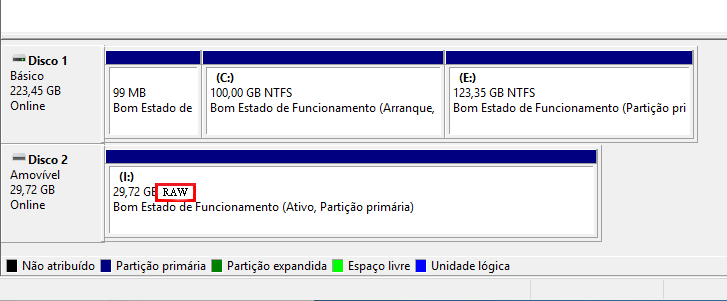
| Motivo | Descrição |
|---|---|
🔌 Queda de energia | Uma queda repentina de energia pode bagunçar seus dados. Se o dispositivo desliga enquanto lê ou grava no cartão, pode atrapalhar a atualização da tabela de alocação de arquivos e causar corrupção que deixa o cartão em RAW. |
🧠 Infecção por malware | Vírus ou malwares podem corromper arquivos, embora raramente ataquem diretamente o sistema de arquivos. Quando isso acontece, o cartão fica em RAW e o computador deixa de reconhecê-lo. |
👴 Cartão SD envelhecido | Com o tempo, cartões SD se desgastam pelo uso constante. A degradação física pode afetar o sistema de arquivos e dificultar o acesso aos dados. Esses cartões têm um número finito de ciclos de gravação — ao atingir o limite, falhas como o estado RAW podem aparecer. |
⚠️ Formatação incorreta | Formatar com um sistema de arquivos incompatível com seu dispositivo pode causar o problema. Por exemplo, usar NTFS em um cartão destinado a dispositivos que exigem FAT32; ele pode aparecer como RAW. Até cartões novos podem chegar assim por falhas de fabricação ou por virem sem sistema de arquivos. |

Suporta recuperação de vários cartão SD suporta recuperação de dados de cartão SD, de cartão SDHC e de cartão SDXC.
Pode recuperar muitos tipos de arquivos imagens, vídeos, áudios, arquivos compactados, etc.
Operações fáceis Os iniciantes também podem operar rapidamente.
Suporta multi dispositivos Além de suporta cartão SD, ainda suporta pendrive, Windows, Mac e outros dispositivos.
Compatibilidade suporta sistema operacional de Windows e Mac.
Poderosa função de recuperação possa recuperar dados de diversos dispositivos
Suporta multi dispositivos cartões SD, pendrives, discos rígidos, computadores, etc.
Operações fáceis Os iniciantes também podem operar rapidamente.
Baixar GrátisBaixar GrátisBaixar GrátisJá 23564 pessoas baixaram!
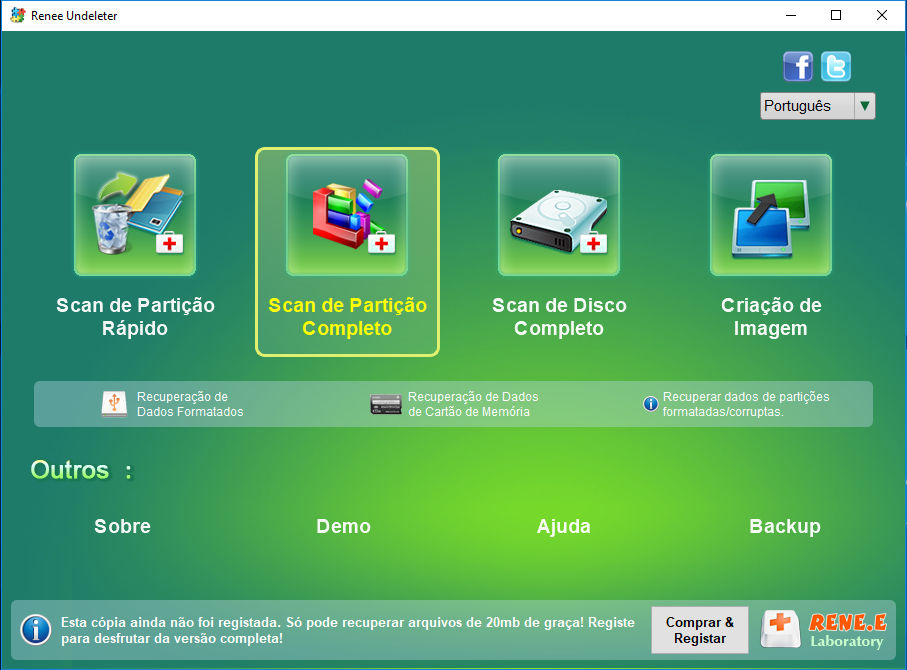
- Scan de Partição Rápido: Ideal para recuperar arquivos perdidos por exclusão acidental ou após esvaziar a Lixeira.
- Scan de Partição Completo: Perfeito para cartões SD em RAW ou partições inacessíveis, pois faz uma varredura mais profunda para recuperar arquivos de unidades corrompidas ou formatadas.
- Scan de Disco Completo: Analisa todo o disco em busca de informações de partição perdidas e executa uma varredura completa.
- Criação de Imagem: Cria uma imagem de backup do estado atual do cartão SD para proteger os dados durante a recuperação.
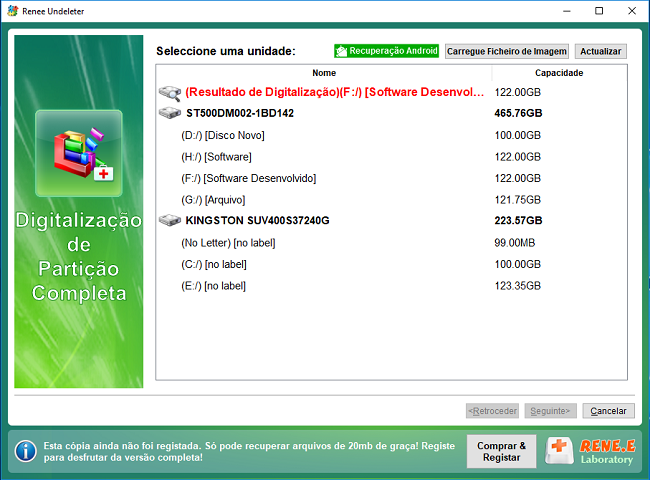


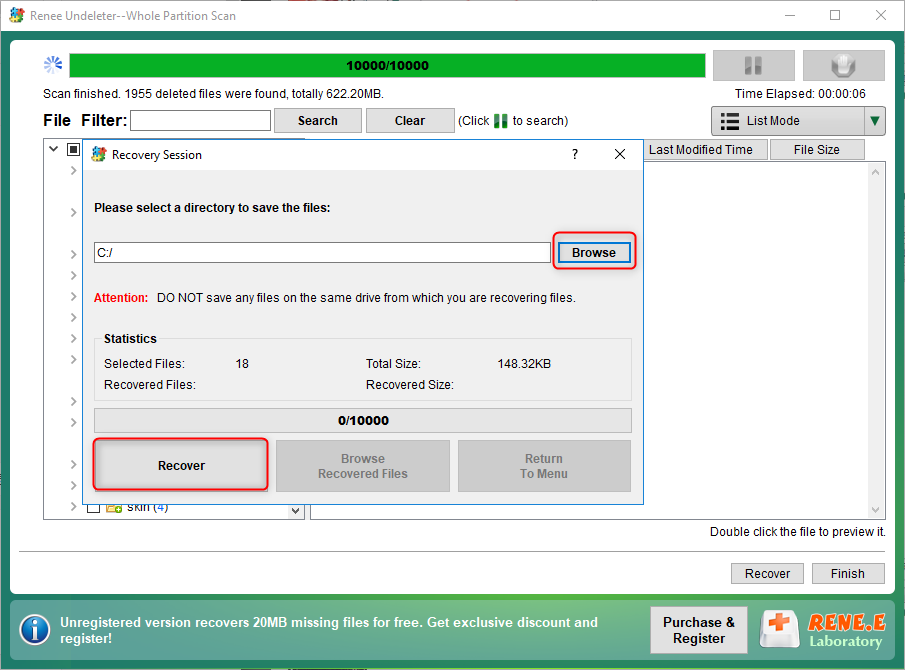
Veja como proceder e tirar o máximo do CHKDSK para potencial recuperação de dados:
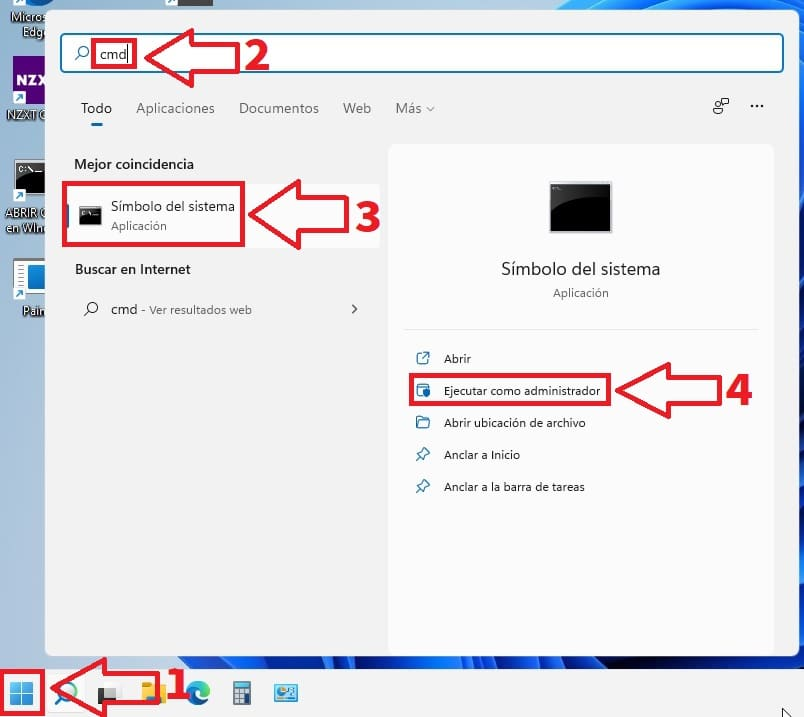
chkdsk X: /f /r

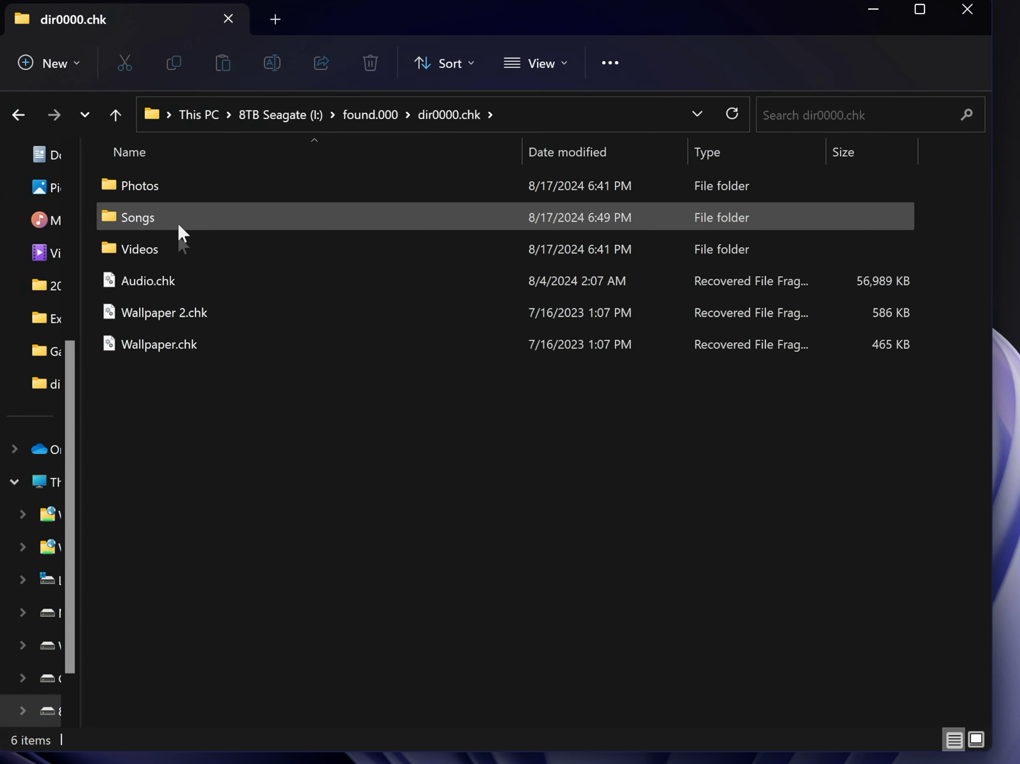
Como converter arquivos.CHK de volta ao normal

Suporta recuperação de vários cartão SD suporta recuperação de dados de cartão SD, de cartão SDHC e de cartão SDXC.
Pode recuperar muitos tipos de arquivos imagens, vídeos, áudios, arquivos compactados, etc.
Operações fáceis Os iniciantes também podem operar rapidamente.
Suporta multi dispositivos Além de suporta cartão SD, ainda suporta pendrive, Windows, Mac e outros dispositivos.
Compatibilidade suporta sistema operacional de Windows e Mac.
Poderosa função de recuperação possa recuperar dados de diversos dispositivos
Suporta multi dispositivos cartões SD, pendrives, discos rígidos, computadores, etc.
Operações fáceis Os iniciantes também podem operar rapidamente.
Baixar GrátisBaixar GrátisBaixar GrátisJá 23564 pessoas baixaram!Estimativa de vida útil do cartão SD (com base no uso para fotos)
- Capacidade Máxima de Fotos = Estimativa do total de fotos que o cartão suporta antes de se desgastar
- Total de Fotos Tiradas = Média mensal × número de meses de uso
Exemplo
- Seu cartão SD seja classificado para cerca de 100.000 gravações de fotos (típico para flash de consumo)
- Você tire 1.000 fotos por mês
- Você use o cartão há 24 meses
- Total de Fotos Tiradas = 1.000 × 24 = 24.000
- Vida útil restante = 100 × (100.000 – 24.000) ÷ 100.000 = 76%
- É uma estimativa aproximada — a durabilidade real depende do tamanho dos arquivos, amplificação de gravação e qualidade do cartão.
- Se você grava vídeo ou arquivos RAW, ajuste a fórmula com base no total de dados gravados (em GB ou TB).
- Cartões de grau industrial podem oferecer métricas mais precisas, como TBW ou ciclos de apagamento.

Suporta recuperação de vários cartão SD suporta recuperação de dados de cartão SD, de cartão SDHC e de cartão SDXC.
Pode recuperar muitos tipos de arquivos imagens, vídeos, áudios, arquivos compactados, etc.
Operações fáceis Os iniciantes também podem operar rapidamente.
Suporta multi dispositivos Além de suporta cartão SD, ainda suporta pendrive, Windows, Mac e outros dispositivos.
Compatibilidade suporta sistema operacional de Windows e Mac.
Poderosa função de recuperação possa recuperar dados de diversos dispositivos
Suporta multi dispositivos cartões SD, pendrives, discos rígidos, computadores, etc.
Operações fáceis Os iniciantes também podem operar rapidamente.
Baixar GrátisBaixar GrátisBaixar GrátisJá 23564 pessoas baixaram!
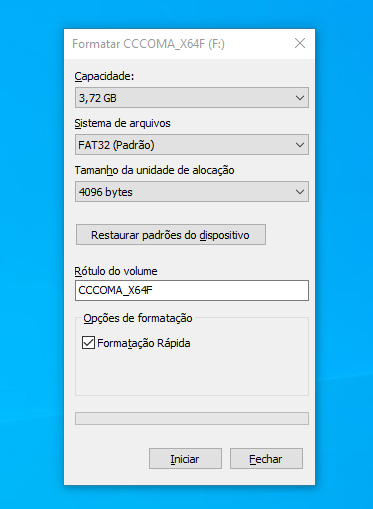

Como posso mudar meu cartão SD de RAW para um sistema utilizável para recuperar cartão sd raw?
O que fazer se o cartão SD em RAW não formatar pelo Explorador de Arquivos para recuperar cartão sd raw?
- Abra o Prompt de Comando como administrador
- Digite
diskparte pressione Enter - Digite
list diskpara identificar seu cartão SD (⚠️ confira com atenção para não selecionar a unidade errada) - Digite
select disk X(substitua o X pelo número do seu cartão SD) - Digite
format fs=FAT32e pressione Enter
Se a formatação ainda falhar, o cartão pode estar fisicamente danificado ou severamente corrompido. Nesse caso, é mais seguro procurar serviços profissionais de recuperação de dados do que arriscar perda permanente.
Consigo recuperar dados de um cartão SD RAW sem usar software?
É possível consertar um cartão SD RAW usando apenas comandos no Prompt de Comando?
O que devo fazer se meu cartão SD estiver fisicamente danificado e aparecendo como RAW?
cartão SD
Como evitar que meu cartão SD se torne RAW no futuro?

Suporta recuperação de vários cartão SD suporta recuperação de dados de cartão SD, de cartão SDHC e de cartão SDXC.
Pode recuperar muitos tipos de arquivos imagens, vídeos, áudios, arquivos compactados, etc.
Operações fáceis Os iniciantes também podem operar rapidamente.
Suporta multi dispositivos Além de suporta cartão SD, ainda suporta pendrive, Windows, Mac e outros dispositivos.
Compatibilidade suporta sistema operacional de Windows e Mac.
Poderosa função de recuperação possa recuperar dados de diversos dispositivos
Suporta multi dispositivos cartões SD, pendrives, discos rígidos, computadores, etc.
Operações fáceis Os iniciantes também podem operar rapidamente.
Baixar GrátisBaixar GrátisBaixar GrátisJá 23564 pessoas baixaram!Link relacionado :
Perdeu Arquivos no Cartão SD? Veja Como Recuperar Dados de Forma Fácil
18-08-2025
Sónia : Descubra como recuperar um cartão SD formatado e restaurar arquivos apagados no seu PC Windows. Siga nosso passo...
Como Recuperar Fotos Apagadas da Câmera Sony e Salvar Suas Memórias
22-07-2025
Pedro : Você não enfrentou vento, chuva ou noites em claro à toa. Momentos únicos, como aquele pôr do sol...
Perdeu Arquivos do HD Externo? Veja Como Recuperar Passo a Passo [2025]
11-06-2025
Ana : Se seus arquivos sumiram do HD externo, fique tranquilo! Neste guia, você vai aprender desde soluções rápidas até...
Como recuperar partição RAW: guia prático para iniciantes
27-05-2025
Luísa : Aprenda, passo a passo, como recuperar dados de uma partição RAW no Windows. Veja como resgatar seus arquivos...






Comentários dos usuários
Deixe um comentário